VScode中默认的缩进是4个空格,但是一些程序员还是不习惯这样的缩进,会造成代码过长,不便于修改和观看。下面就来说下如何在VScode中设置缩进。
【设置方法】
1、首先点击左下角的齿轮图标,在菜单中选择【设置】。
2、然后在Editor:Tab Size中设置为你自己想要的缩进数就行,默认为4。
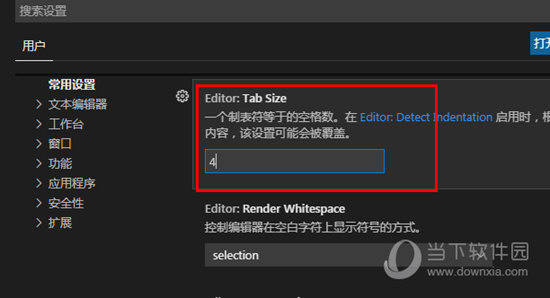
3、如果是想修改当前页面的缩进,那么点击下方的状态栏中,选择【空格】。
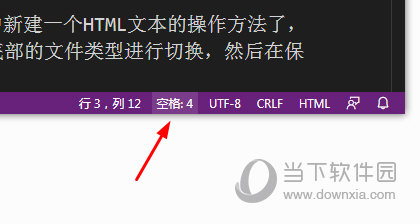
4、然后出现如上图上面的选择框,点击Indent Using Tabs,出现对话框,根据需求自己选择就行。
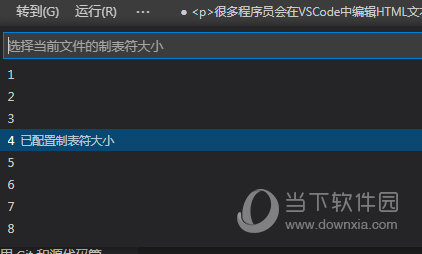
以上就是VScode设置缩进的方法了,是不是非常的简单呢,这里小编建议缩进为2,这样就能让代码的阅读性更强,快去试下吧。














